vue3怎么封装ECharts组件
一、前言
前端开发需要经常使用ECharts图表渲染数据信息,在一个项目中我们经常需要使用多个图表,选择封装ECharts组件复用的方式可以减少代码量,增加开发效率。
二、封装ECharts组件
为什么要封装组件
避免重复的工作量,提升复用性
使代码逻辑更加清晰,方便项目的后期维护
封装组件可以让使用者不去关心组件的内部实现以及原理,能够使一个团队更好的有层次的去运行
封装的ECharts组件实现了以下的功能:
使用组件传递ECharts中的
option属性手动/自动设置chart尺寸
chart自适应宽高
动态展示获取到的后端数据
本文使用的是vue3 typescript的写法。
代码实现:
ECharts组件:
<template>
<div :id="id" :class="className" : />
</template>
<script setup lang="ts">
//按需导入需要用到的 vue函数 和 echarts
import { onMounted, onBeforeUnmount, defineProps, watch } from "vue";
import * as echarts from 'echarts';
//获取 dom 和 父组件数据 并定义"myChart"用于初始化图表
let myChart: echarts.ECharts;
const props = defineProps({
id: {
type: String,
default: 'chart',
required: true
},
className: {
type: String,
default: ''
},
width: {
type: String,
default: '100%',
},
height: {
type: String,
default: '300px',
},
loading: {
type: Boolean,
default: true,
},
fullOptions: {
type: Object,
default: () => ({}),
required: true
},
})
//重绘图表函数
const resizeHandler = () => {
myChart.resize();
}
//设置防抖,保证无论拖动窗口大小,只执行一次获取浏览器宽高的方法
const debounce = (fun: { (): void; (): void; }, delay: number | undefined) => {
let timer: number | undefined;
return function () {
if (timer) {
clearTimeout(timer);
}
timer = setTimeout(() => {
fun();
}, delay);
}
};
const cancalDebounce = debounce(resizeHandler, 50);
//页面成功渲染,开始绘制图表
onMounted(() => {
//配置为 svg 形式,预防页面缩放而出现模糊问题;图表过于复杂时建议使用 Canvas
myChart = echarts.init(document.getElementById(props.id) as HTMLDivElement, { renderer: 'svg' })
myChart.showLoading({
text: '',
color: '#409eff',
textColor: '#000',
maskColor: 'rgba(255, 255, 255, .95)',
zlevel: 0,
lineWidth: 2,
});
if (!props.loading) {
myChart.hideLoading();
myChart.setOption(props.fullOptions.options, true);
}
//自适应不同屏幕时改变图表尺寸
window.addEventListener('resize', cancalDebounce);
})
//页面销毁前,销毁事件和实例
onBeforeUnmount(() => {
window.removeEventListener('resize', cancalDebounce)
myChart.dispose()
})
//监听图表数据时候变化,重新渲染图表
watch(() => [props.fullOptions.options, props.loading], () => {
if (!props.loading) {
myChart.hideLoading();
myChart.setOption(props.fullOptions.options, true);
}
}, { deep: true })
</script>ECharts组件的用法:
<template>
<Echarts
id="echarts"
height="300px"
:full-options="echartsOptions"
:loading="loading"
>
</Echarts>
</template>
<script setup lang="ts">
// 引进Echarts 组件
import Echarts from '@/components/Echarts/Echarts.vue';
// 引进Echarts 的options配置文件,可根据项目模块来创建该配置文件
import chartOption from '@/components/Echarts/options';
const echartsOptions = reactive({
options: { },
init: false
});
// 此处可请求接口来获取数据
// 我的options配置使用的是dataset的形式,传进options中的两个参数data(图表的数据)和dimension(图表的维度),
onMounted(() => {
const testData = [26,27,24,23];
const testDimensions = ['家用电器','户外运动','汽车用品','手机数码'];
echartsOptions.options = chartOption.testOption(testData, testDimensions);
});
</script>效果:
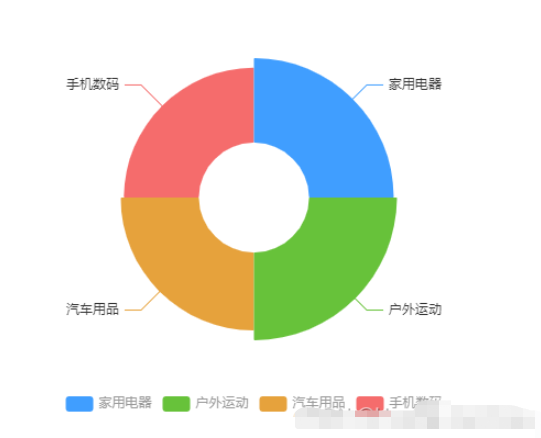
以上是vue3怎么封装ECharts组件的详细内容。更多信息请关注PHP中文网其他相关文章!

热AI工具

Undresser.AI Undress
人工智能驱动的应用程序,用于创建逼真的裸体照片

AI Clothes Remover
用于从照片中去除衣服的在线人工智能工具。

Undress AI Tool
免费脱衣服图片

Clothoff.io
AI脱衣机

AI Hentai Generator
免费生成ai无尽的。

热门文章

热工具

记事本++7.3.1
好用且免费的代码编辑器

SublimeText3汉化版
中文版,非常好用

禅工作室 13.0.1
功能强大的PHP集成开发环境

Dreamweaver CS6
视觉化网页开发工具

SublimeText3 Mac版
神级代码编辑软件(SublimeText3)

热门话题
 ECharts和Java接口:如何快速实现折线图、柱状图、饼图等统计图
Dec 17, 2023 pm 10:37 PM
ECharts和Java接口:如何快速实现折线图、柱状图、饼图等统计图
Dec 17, 2023 pm 10:37 PM
ECharts和Java接口:如何快速实现折线图、柱状图、饼图等统计图,需要具体代码示例随着互联网时代的到来,数据分析变得越来越重要。统计图表是一种非常直观而又有力的展示方式,通过图表可以更加清晰地展示数据,让人们更好地理解数据的内涵和规律。在Java开发中,我们可以使用ECharts和Java接口来快速实现各种统计图表的展示。ECharts是一款由百度开发
 使用ECharts和Python接口绘制仪表盘的步骤
Dec 18, 2023 am 08:40 AM
使用ECharts和Python接口绘制仪表盘的步骤
Dec 18, 2023 am 08:40 AM
使用ECharts和Python接口绘制仪表盘的步骤,需要具体代码示例摘要:ECharts是一款优秀的数据可视化工具,通过Python接口可以方便地进行数据处理和图形绘制。本文将介绍使用ECharts和Python接口绘制仪表盘的具体步骤,并提供示例代码。关键词:ECharts、Python接口、仪表盘、数据可视化简介仪表盘是一种常用的数据可视化形式,它通过
 如何利用php接口和ECharts生成可视化的统计图表
Dec 18, 2023 am 11:39 AM
如何利用php接口和ECharts生成可视化的统计图表
Dec 18, 2023 am 11:39 AM
在今天数据可视化变得越来越重要的背景下,许多开发者都希望能够利用各种工具,快速生成各种图表与报表,以便能够更好的展示数据,帮助决策者快速做出判断。而在此背景下,利用Php接口和ECharts库可以帮助许多开发者快速生成可视化的统计图表。本文将详细介绍如何利用Php接口和ECharts库生成可视化的统计图表。在具体实现时,我们将使用MySQL
 如何在ECharts中使用地图热力图展示城市热度
Dec 18, 2023 pm 04:00 PM
如何在ECharts中使用地图热力图展示城市热度
Dec 18, 2023 pm 04:00 PM
如何在ECharts中使用地图热力图展示城市热度ECharts是一款功能强大的可视化图表库,它提供了各种图表类型供开发人员使用,包括地图热力图。地图热力图可以用于展示城市或地区的热度,帮助我们快速了解不同地方的热门程度或密集程度。本文将介绍如何使用ECharts中的地图热力图来展示城市热度,并提供代码示例供参考。首先,我们需要一个包含地理信息的地图文件,EC
 如何在ECharts中使用日历图展示时间数据
Dec 18, 2023 am 08:52 AM
如何在ECharts中使用日历图展示时间数据
Dec 18, 2023 am 08:52 AM
如何在ECharts中使用日历图展示时间数据ECharts(百度开源的JavaScript图表库)是一种功能强大且易于使用的数据可视化工具。它提供了各种图表类型,包括折线图、柱状图、饼图等。而日历图是ECharts中一个很有特色且实用的图表类型,它可以用来展示与时间相关的数据。本文将介绍如何在ECharts中使用日历图,并提供具体的代码示例。首先,你需要使用
 ECharts和golang技术指南: 创建各类统计图表的实用秘籍
Dec 17, 2023 pm 09:56 PM
ECharts和golang技术指南: 创建各类统计图表的实用秘籍
Dec 17, 2023 pm 09:56 PM
ECharts和golang技术指南:创建各类统计图表的实用秘籍,需要具体代码示例导语:在现代化的数据可视化领域,统计图表是数据分析和可视化的重要工具。ECharts是一个强大的数据可视化库,而golang是一种快速,可靠且高效的编程语言。本文将向您介绍如何使用ECharts和golang创建各种类型的统计图表,并提供代码示例,帮助您掌握这一技能。准备工作
 如何使用ECharts和php接口生成统计图
Dec 18, 2023 pm 01:47 PM
如何使用ECharts和php接口生成统计图
Dec 18, 2023 pm 01:47 PM
如何使用ECharts和PHP接口生成统计图引言:在现代web应用开发中,数据可视化是一个非常重要的环节,它能够帮助我们直观地展示和分析数据。ECharts是一款强大的开源JavaScript图表库,它提供了多种图表类型和丰富的交互功能,能够方便地生成各种统计图表。本文将介绍如何使用ECharts和PHP接口生成统计图,并给出具体的代码示例。一、概述ECha
 vue3的生命周期有哪些
Feb 01, 2024 pm 04:33 PM
vue3的生命周期有哪些
Feb 01, 2024 pm 04:33 PM
vue3的生命周期:1、beforeCreate;2、created;3、beforeMount;4、mounted;5、beforeUpdate;6、updated;7、beforeDestroy;8、destroyed;9、activated;10、deactivated;11、errorCaptured;12 、getDerivedStateFromProps 等等






